6 ชั้นตอนในการตั้งค่า MT4 ที่จะช่วยให้การเทรด Forex บนคอมพิวเตอร์ และเซิร์ฟเวอร์ VPS ของคุณ มีความเสถียร ลื่น และใช้ทรัพยากรเครื่องอย่างมีประสิทธิภาพมากกว่าเดิม!
[box type=”info”] การตั้งค่าดังกล่าวอาจได้ผลแตกต่างกันตามความใช้งาน และความหนักเบาในการเทรดของผู้ใช้ และสเปคของเครื่อง โดยผู้ใช้ควรทดลองใช้งานโปรแกรมหลังจากการตั้งค่าเพื่อให้แน่ในว่าการตั้งค่าใหม่นี้ไม่มีปัญหาต่อการใช้งานจริง[/box]
STEP 1 ตัดการทำงานที่ไม่จำเป็น
สิ่งสำคัญในการเทรดให้ไหลลื่นไม่ใช่แค่การเลือกสเปค VPS ให้เหมาะสมกับลักษณะของการใช้งาน แต่การปิดฟังก์ชัน หรือชาร์ต เพื่อลดการประมวลผล (CPU Usage) และการใช้ RAM จะยิ่งช่วยให้ MT4 ทำงานได้อย่างราบลื่นมากขึ้น โดยมีเทคนิคในการตั้งค่าต่อไปนี้ โดยข้อที่สำคัญที่สุดคือการตั้งค่าการใช้ CPU Core ให้กับ MT4
1. ลด Chart Bar จำนวนแท่งบาร์บน Chart ยิ่งมาก ยิ่งส่งผลต่อการกิน RAM และ CPU ที่มากขึ้น การกำหนดให้ไม่เกิน 1000-5000 จะช่วยลดการใช้ทรัพยากรเครื่องได้เป็นอย่างดี
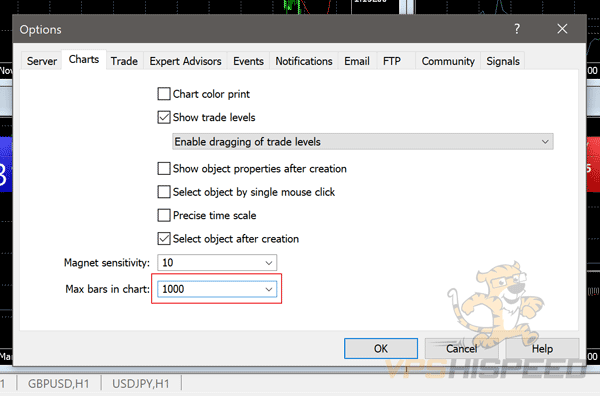
2. ปิด DDE Server และ News
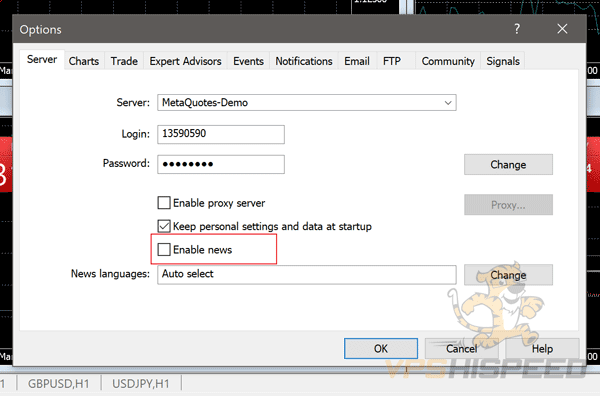
3. ปิด Symbols ที่ไม่ใช้งาน
4. ปิด Chart ที่ไม่ใช้
5. ปิดเสียงการแจ้งเตือน หรือเปิดเมื่อจำเป็น
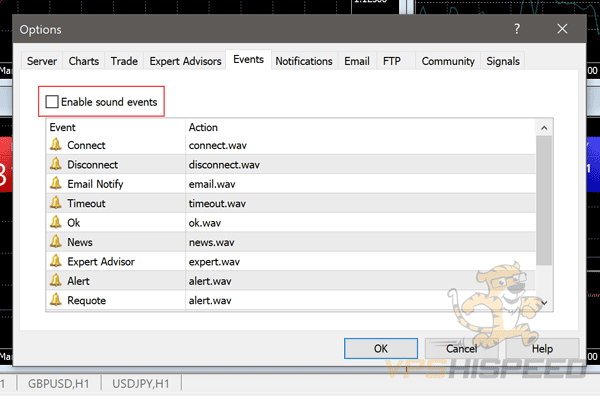
STEP 2 ทุ่มการประมวลผลเครื่องให้กับ MT4
ใน Windows Task Manager เราสามารถตั้งค่าเพื่อเพิ่ม หรือลด “ระดับความสำคัญ” ให้กับโปรแกรมที่ใช้งานได้ การเพิ่มระดับความสำคัญให้กับ MT4 และลดโปรแกรมอื่นลง จะช่วยให้ MT4 ใช้ทรัพยากรได้เต็มที่มากขึ้น มีขั้นตอนการตั้งค่าดังนี้
1. เปิด Task Manager เลือก More Details (สำหรับตัว VPS ให้กด Ctrl + Alt +End)
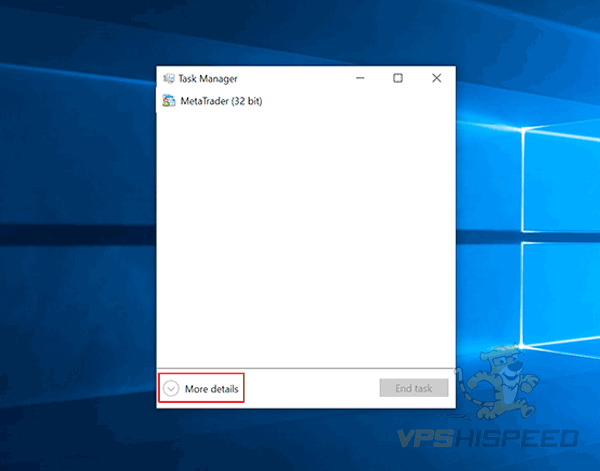
2. เลือกแท็บ Details แล้วหาชื่อโปรแกรม terminal.exe (โดยสามารถคลิกที่แท็บ Name เพื่อเรียงชื่อโปรแกรมตามตัวอักษรให้หาง่าย)
*สำหรับ Windows Server 2008 จะอยู่ในแท็บ Process
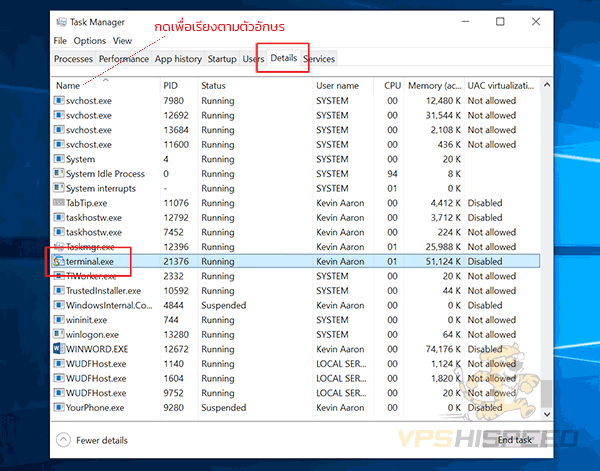
3. คลิกขวาที่ terminal.exe และเลือก Set Priority ตั้งเป็น High หรือ Realtime (***หากตั้งเป็น Realtime ให้ลองเปิดใช้สักพัก และดูการทำงานของเครื่องสักพัก เพราะการตั้ง Realtime กับ MT4 อาจแย่งทรัพยากรจากโปรแกรมพื้นฐานของระบบ และอาจทำให้ Windows ค้างได้)
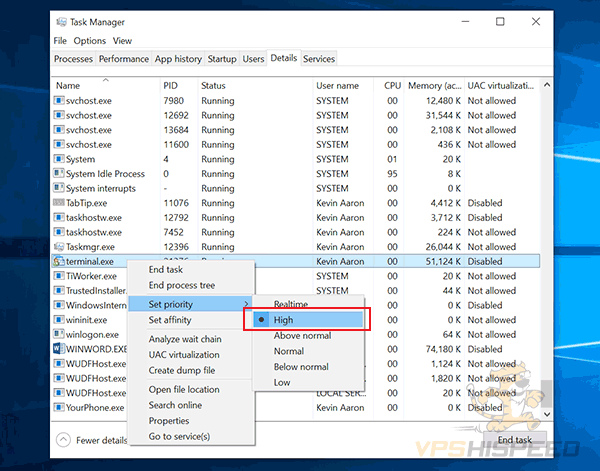
STEP 3 ปรับการใช้งาน CPU Core ให้เทรดลื่น
รู้หรือไม่ว่า MT4 ถูกออกแบบมาให้ใช้ CPU เพียง 1 Core เท่านั้น และการรัน MT4 บน VPS ที่มีหลาย Core แทนที่จะทำงานได้เร็วขึ้น กลับช้า หรือหน่วง จากการจัดการระบบประมวลผลที่ไม่มีประสิทธิภาพของตัวโปรแกรม ซึ่งสามารถแก้ได้ด้วย 2 วิธี
A. ล็อคให้ MT4 ใช้ Core ที่กำหนดเพียง Core เดียว หรือ
B. หากรัน MT4 หลายตัว ล็อค MT4 ให้รันบน Core ที่ต่างกันเพื่อแยกการทำงาน
โดยสามารถปรับแต่งได้ดังนี้ครับ
1. เปิด Task Manager เลือก More Details (สำหรับตัว VPS ให้กด Ctrl + Alt +End) เช่นเดียวกับการตั้งค่า Priority ใน STEP 2
2. คลิกขวาที่ terminal.exe และเลือก Set Affinity
*สำหรับ Windows Server 2008 จะอยู่ในแท็บ Process
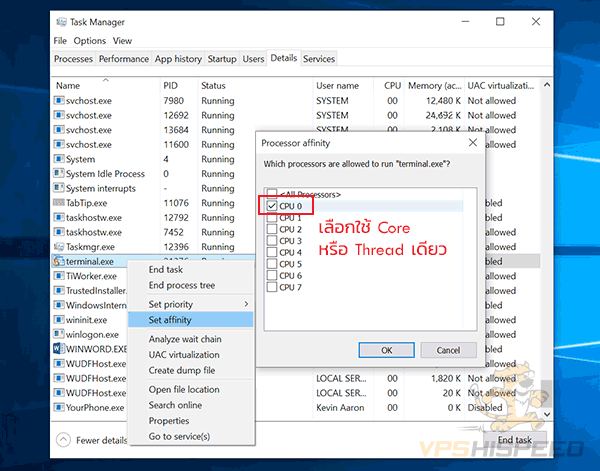
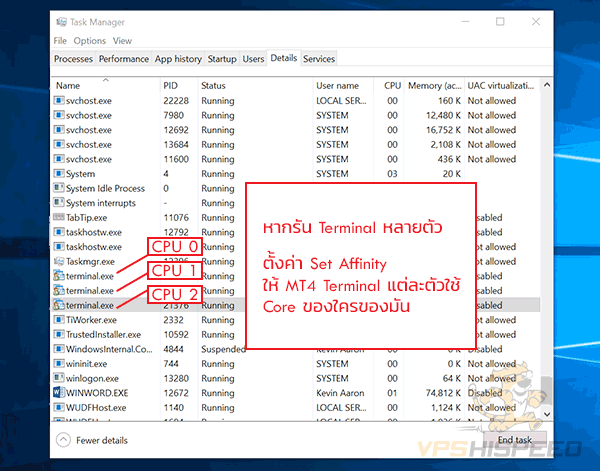
STEP 4 ลบ Log ที่ MT4 ของคุณสะสมไว้นับไม่ถ้วน
1. เปิดโปรแกรม MT4 เลือก ที่แถบเมนูด้านบนเลือก File > Open Data Folder
2. กดเข้าไปที่โฟลเดอร์ Logs และลบไฟล์เก่าๆ ทิ้ง (ระวังไฟล์ MetaEditor.Log ที่อาจจำเป็นต้องใช้)
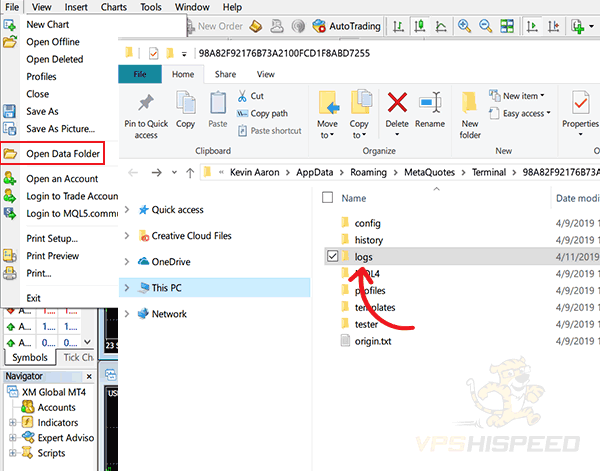
STEP 5 Restart คอมพิวเตอร์ หรือ VPS Server อยู่เป็นประจำ
การเปิดเทรดอย่างต่อเนื่องทำให้เกิดการสะสมของข้อมูลจำนวนมากใน RAM ซึ่งรวมถึงหน่วยความจำชั่วคราว หรือแคช ใน CPU ด้วย ทำให้ MT4 ทำงานหน่วงขึ้น และอาจส่งให้โปรแกรมกิน RAM จนเต็ม และทำให้ต่อ VPS ด้วย Remote Desktop ไม่ได้
[button link=”https://www.vpshispeed.com/forex-vps/” color=”orange” newwindow=”yes”] เช็คราคา Forex VPS แบบปรับแต่งได้เอง คลิก[/button]

